-
27. Vak Lecke - Karin

Köszönet Karin-nak, hogy lehetővé tette számomra leírásának fordítását!
Az eredeti leírás szerzői joga kizárólag K@D's PSP Designs tulajdona, melyet TILOS másolni, s más oldalon közé tenni az ő engedélye nélkül!
Az magyar fordítás szerzői joga kizárólag az ÉN tulajdonom, melyet TILOS másolni, s más oldalon közé tenni az én engedélyem nélkül!
Heel Hartelijk Bedankt Karin!
Az eredeti leírást itt találod:
Annak érdekében, hogy ne rontsuk el a játékot, kérek mindenkit aki ezt a leckét elkészíti, hogy 2020.06.30-ig ne hozza nyilvánosságra az elkészített képeket!!! Ez értendő arra is hogy más oldalakon ne oszd meg (Facebook, Twitter, Instagram, Google...stb)!!!
Ha elkészíted kérlek e-mail-be küld el nekem a kész képet!
Nagyon köszönöm
A leckét Corel PSP 2020 programmal készítettem, de elkészíthető más verziójú programmal is!
A bemutató képek eltérőek lehetnek!

Pluginok/Szűrök:
- Mehdi - Sorting Tiles
- [AFS IMPORT] - sqborder 2
- Flaming Pear - Flood
- Toadies - What are you?
A ** jelölt pluginok importálhatók az Unlimited 2.0 pluginok közé

Hozzávaló anyagot innen letöltheted:
- Szükséged lesz meg egy női tube képre (nyári ruhában, combtól vagy térdtől felfele)
- A fájlokat nyisd meg a programban

Megjegyzés:
- A képméret beállításnál a Resize all Layer NE legyen bejelölve, ellenkező esetben jelezni fogom!!!

Színpaletta:
ELŐTÉRSZÍN 1: egy sötét szín a nő tubédból (ez fog dominálni a képeden)
HÁTTÉRSZÍN 2: fehér
Kezdjünk is neki!

1.
- Nyisd a "BL27_KaD_Alfakanaal" fájlt, Window - Duplikate-val duplázd meg. Az eredetit rakd félre a másolaton dolgozz tovább
- Select All jelöld ki
- Nyisd meg az "BL27_KaD_Background" képet, s Paste Into Selectionként rakd a kijelölésbe
- Szüntesd meg a kijelölést
- Plugins - Mehdi - Sorting Tiles

- Effects - Edge effects - Enhance

2.
- Duplázd meg a réteget
- Effects - Distortion effects - Ripple

- A Blend Mode-t állítsd át Multiply-re, az átlátszóságot vedd le 80 %-ra
- Merge Downnal vond össze az egymás alatti rétegeket

3.
- Selections - Load/Save Selection - Load Selection from Alpha Channel - Keresd a "Selectie 1" beállítást
- Promoted Selection to Layer
- Adjust - Blur - Gaussian Blur - 20
- Plugins - [AFS IMPORT] - sqborder 2

- Effects - 3D effects - Drop Shadow 0 / 0 / 40 / 20 az általad választott sötét szín

4.
- Selections - Modify - Contract - 40 px
- Rakj rá egy Új réteget
- Töltsd ki HÁTTÉRSZÍNNEL (fehér)
- Selections - Modify - Contract - 2 px
- Nyomj egy DEL billentyűt
- Szüntesd meg a kijelölést

5.
FIGYELEM:
Ha másik tube képet (tájképet) használsz, mint ami adott, akkor előszor az eredetivel végezd el a következő lépést, hogy lásd a végeredményt, s csak utána a saját képeddel.
- Nyisd meg az "2026-luzcristina" képet, s Paste as New Layerként rakd a képedre
- Mirror Horizontallal tükrözd meg
- Aktiváld a Pick Tool-t, Position X: -55.00 Position Y: 102.00
- Selections - Load/Save Selection - Load Selection from Alpha Channel - Keresd a "Selectie 3" beállítást
- Select Inverttel fordítsd meg a kijelölést
- Nyomj egy DEL billentyűt
- Szüntesd meg a kijelölést
- Plugins - Flaming Pear - Flood - Keresd a "BL27_KaD_Flood" beállítást
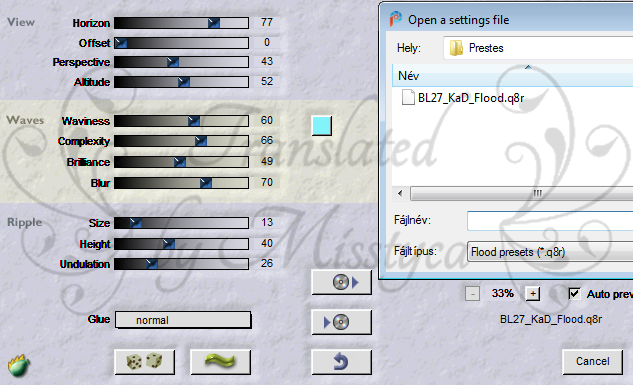

6.
- Állj a Raster 2 rétegre
- Effects - 3D effects - Drop Shadow 2 / 2 / 35 / 2 az általad választott sötét szín

7.
- Állj a Promoted Selection rétegre
- Effects - 3D effects - Drop Shadow 0 / 0 / 60 / 30 az általad választott sötét szín
- A Raster 1 rétegen zárd be a szemet
- Merge Visible-vel vond össze a látható rétegeket

8.
- A Raster 1 rétegen nyisd ki a szemet
- Rakj rá egy Új réteget
- Töltsd ki a HATTÉRSZÍNNEL (fehér)
- Layers - New Mask Layer - From Image

- Duplázd meg a réteget
- Merge Grouppal vond össze a mask rétegeit
- Mirror Verticallal fordítsd meg
- A Blend Mode-t állítsd át Overlay-ra

9.
- Állj a legfelső rétegre
- Nyisd meg az "BL27_KaD_Text1" képet, s Paste as New Layer-ként rakd a képedre
- Aktiváld a Pick Tool-t, Position X: 116.00 Position Y: 43.00
- Effects - 3D effects - Drop Shadow 2 / 2 / 35 / 2 fekete szín

10.
- Nyisd meg az "BL27_KaD_Element1" képet, s Paste as New Layer-ként rakd a képedre
- Objects - Algin - Right
- Effects - Texture effects - Blinds (az általad választott sötét szín)

- A Blend Mode-t állítsd át Overlay-ra

11.
- Rakj rá egy Új réteget
- Selections - Load/Save Selection - Load Selection from Alpha Channel - Keresd a "Selectie 2" beállítást
- Töltsd ki HÁTTÉRSZÍNNEL (fehér)
- Szüntesd meg a kijelölést
- Effects - 3D effects - Drop Shadow 2 / 2 / 35 / 2 fekete szín

12.
- Nyisd meg a női tubédat, s Paste as New Layerként rakd a képedre
- helyezd el a jobb oldalon a keret mellett

13.
- Duplázd meg a réteget
- Állj 1 réteggel lejjebb
- Adjust - Blur - Gaussian Blur - 8
- A Blend Mode-t állítsd át Multiply-re
Itt tartasz


14.
- Állj a Raster 1 rétegre
- Edit - COPYval másold
- Add Borders - 1 px - ELŐTÉRSZÍN (sötét szín)
- Select All jelöld ki
- Add Borders - 7 px - HÁTTÉRSZÍN (fehér)
- Add Borders - 1 px - ELŐTÉRSZÍN (sötét szín)
- Add Borders - 15 px - HÁTTÉRSZÍN (fehér)
- Effects - 3D effects - Drop Shadow 0 / 0 / 50 / 15 az általad választott sötét szín
- Select All jelöld ki
- Add Borders - 5 px - ELŐTÉRSZÍN (sötét szín)
- Select Inverttel fordítsd meg a kijelölést
- Rakj rá egy Új réteget
- Edit - Paste Into Selectionként rakd a kijelölésbe az előzőekben másolt képet
- Szüntesd meg a kijelölést
- Plugins - Toadies - What are you?


15.
- Add Borders - 1 px - ELŐTÉRSZÍN (sötét szín)
- Select All jelöld ki
- Add Borders - 25 px - HÁTTÉRSZÍN (fehér)
- Effects - 3D effects - Drop Shadow 0 / 0 / 50 / 15 az általad választott sötét szín
- Szüntesd meg a kijelölést

16.
- Nyisd meg az "WatermerkVoorTutorials" képet, s Paste as New Layer-ként rakd a képedre
- Helyezd el
- Új rétegen helyezd el rajta a neved
- Add Borders - 1 px - ELŐTÉRSZÍN (sötét szín)
- A képméretet vedd le 900 px-re
- Adjust - Sharpness - Unsharp mask - 2 / 30 / 2

- Mentsd el JPEG formátumban

Bízom benne, hogy sikerült elkészíteni, s jól éreztétek magatokat közben!
Nagyon szívesen venném, ha az elkészíttet leckeképet e-mail formájában elküldenéd nekem, vagy Facebook oldalamon megosztanád, hogy itt oldalamon meg tudnám osztani!
Ide kattintva írhatsz nekem levelet!

Egy másik verzió tőlem:
Tube: by Misstyca
Köszönöm Cicka
Köszönöm Kata
Köszönöm Piroska
Köszönöm Veronika
Köszönöm Veronika
Köszönöm Veronika
Köszönöm Ilona
Köszönöm Mária
-
Comments
No comments yet
 Add comment
Add comment




















